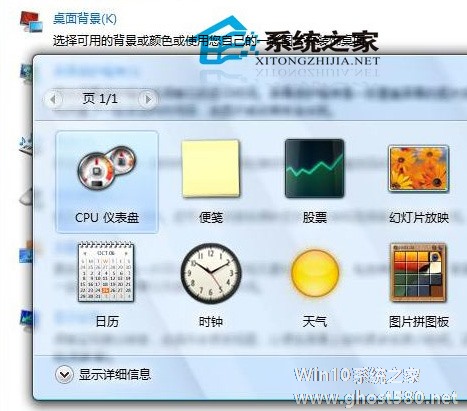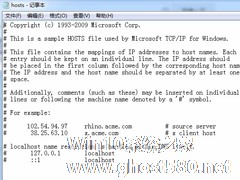-
win 7系统下,高手修改hosts文件有一招
- 时间:2024-11-15 07:36:25
大家好,今天Win10系统之家小编给大家分享「win 7系统下,高手修改hosts文件有一招」的知识,如果能碰巧解决你现在面临的问题,记得收藏本站或分享给你的好友们哟~,现在开始吧!
经常跟hosts文件打交道的用户就会知道,hosts文件在xp系统中可以用记事本修改然后保存,但是在win7系统中,hosts文件可屌了,直接用记事本修改却无法保存,让win7系统实在是情何以堪啊,原来这是和系统的权限有关。
方法/步骤
步骤1、打开“开始”菜单,点击“所有程序”,找到“附件”中的“记事本”。
步骤2、右键单击“记事本”,选择“以管理员身份运行”。
步骤3、这时弹出一个新的记事本窗口,点击“文件”菜单,选择“打开”。
步骤4、在“打开”对话框中通过下拉菜单选择到“C:WindowsSystem32driversetc”这个文件夹。
步骤5、点击右下角的文件格式下拉列表,选择“所有文件”。
步骤6、这时就可以看到hosts文件了,双击就可以打开文件进行修改,修改完成后可以保存生效。
注意事项:一定要以管理员身份运行记事本程序,不然是无法保存的。
hosts文件是电脑上一个用来关联你所访问的网址和IP对应解析的一个文件,在很多场合下,用户都会对这个文件进行修改,如果你也是win7系统的话,那么就要多注意以上介绍的操作,才不至于让你措手不及。
以上就是关于「win 7系统下,高手修改hosts文件有一招」的全部内容,本文讲解到这里啦,希望对大家有所帮助。如果你还想了解更多这方面的信息,记得收藏关注本站~
Win10系统之家文②章,未经同意不得转载!
相关文章
-

经常跟hosts文件打交道的用户就会知道,hosts文件在xp系统中可以用记事本修改然后保存,但是在win7系统中,hosts文件可屌了,直接用记事本修改却无法保存,让win7系统实在是情何以堪啊,原来这是和系统的权限有关。
方法/步骤
步骤1、打开“开始”菜单,点击“所有程序”,找到“附件”中的“记事本”。
步骤2、右键单... -
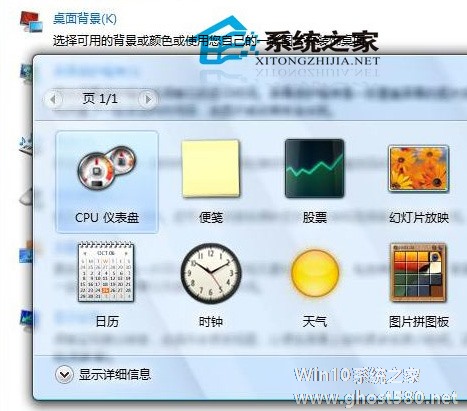
Windows7中的Aero诊断和修复工具可以轻松发现和解决有关透明及其他视觉特效方面的问题并予以解决。但如果某些情况下此工具也无能为力的话,但今天小编还是再为大家讲解下Windows7下开启的Aero效果的方法,有遇到此问题的同学们都可以看看哦.
1、打开计算机属性->点击“给计算机性能评分”->几分钟就会显示主要硬件的分数值。
2、其实Win7... -

使用系统久了,你会发现windows系统中的盘符正常情况下都是按照固定的规律自动生成,这对于个性玩转系统的用户来说非常的单调,在windows7系统下用户可不可以个性修改系统盘符呢?答案当然是可以的,一起去看一下具体的操作过程吧。
1.单击开始,在开始菜单中选择运行,在弹出运行窗口中输入“diskmgmt.msc”(不含双引号),单击“确定”按钮或是按回车键,打开“磁盘管... -
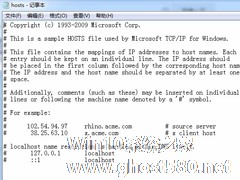
由于工作的关系,或者安装一些软件,需要修改hosts文件,hosts文件的作用是将一些常用的网址域名与其对应的IP地址建立一个关联。不过很多用户并不知道如何修改hosts文件,本文就给大家详细介绍Win7系统修改hosts文件的方法,在介绍修改之前,先告诉大家如何查找hosts文件。
查找hosts文件
1、首先,打开桌面的“我的电脑”,或者是通过开始菜单进入...